1. Nội dung
Cung cấp dữ liệu tổng quan và chuyên sâu thông qua các biểu đồ trực quan trên từng phân hệ giúp kiểm soát, đánh giá chính xác hiệu quả hoạt động kinh doanh, các chỉ số KPI, xu hướng biến động,…
Chương trình đáp ứng trên các phân hệ sau:
- Phân hệ Quỹ
- Phân hệ Ngân hàng
- Phân hệ Mua hàng
- Phân hệ Bán hàng
- Phân hệ Kho
- Và các phân hệ Hợp đồng, Khế ước vay
2. Hướng dẫn
- Vào phân hệ bất kỳ (Mua hàng/Bán hàng/Kho…), chọn tab Dashboard phân tích.
Ví dụ chọn phân hệ Mua hàng. - Chương trình cung cấp số liệu và tự động hiển thị các báo cáo liên quan đến nghiệp vụ của phân hệ đang chọn tương ứng.
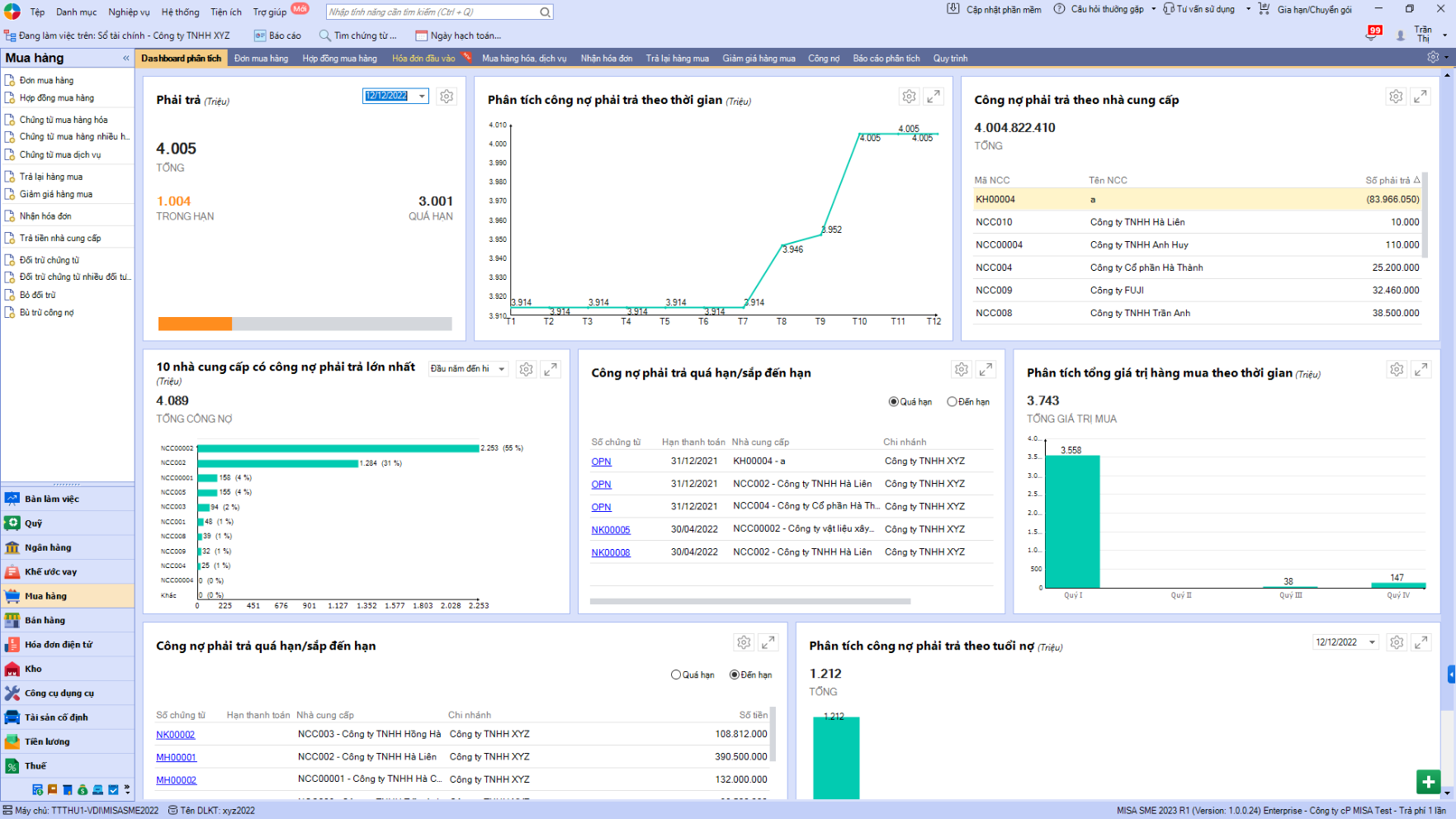
- Tại đây, người dùng có thể thực hiện các chức năng sau:

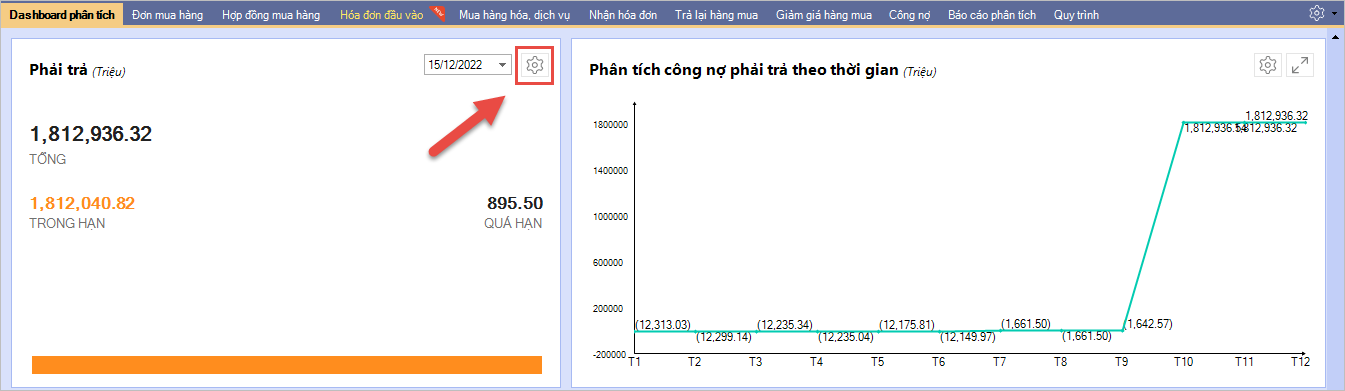
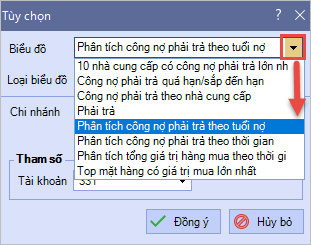
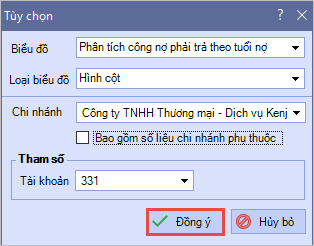

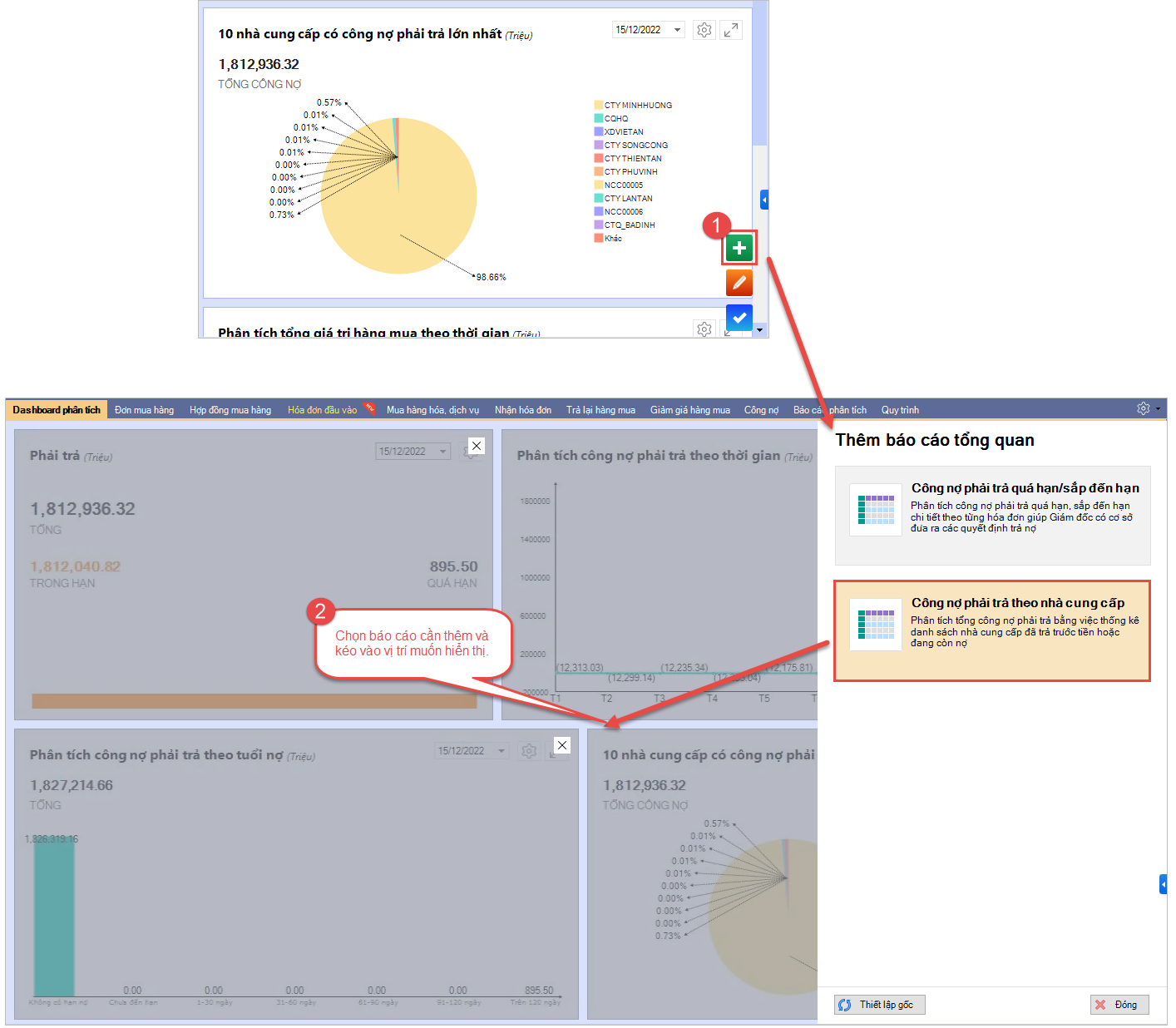
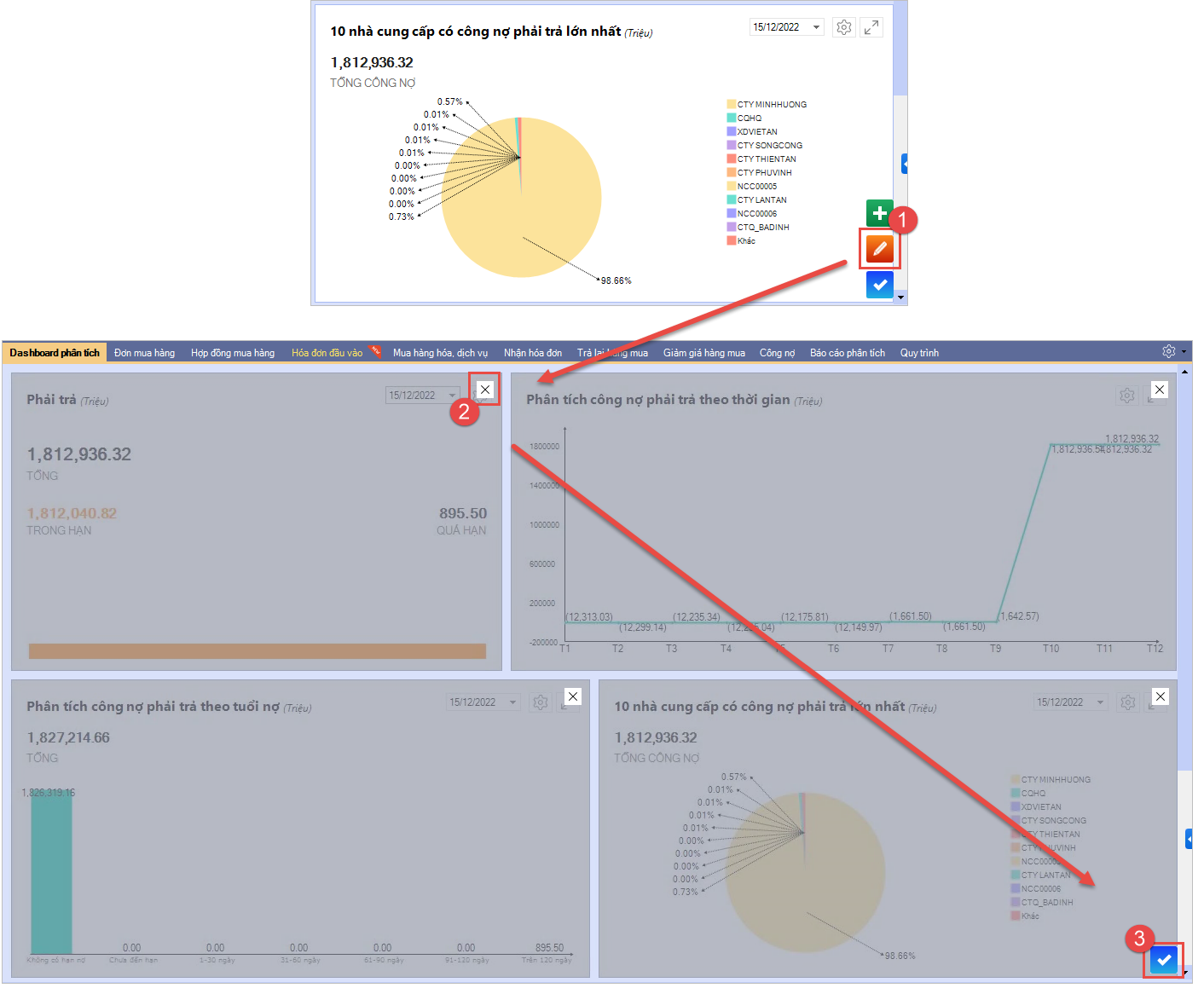
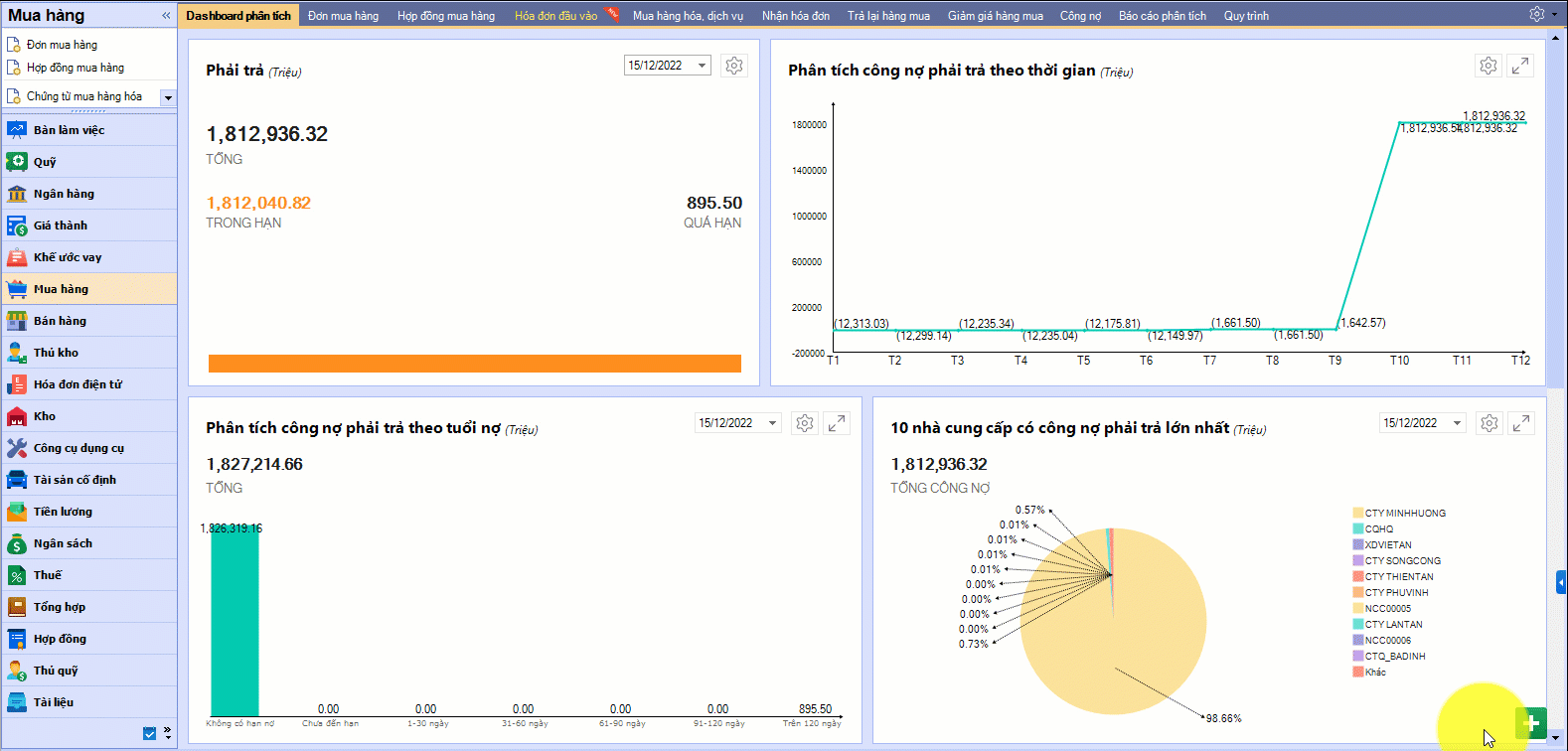
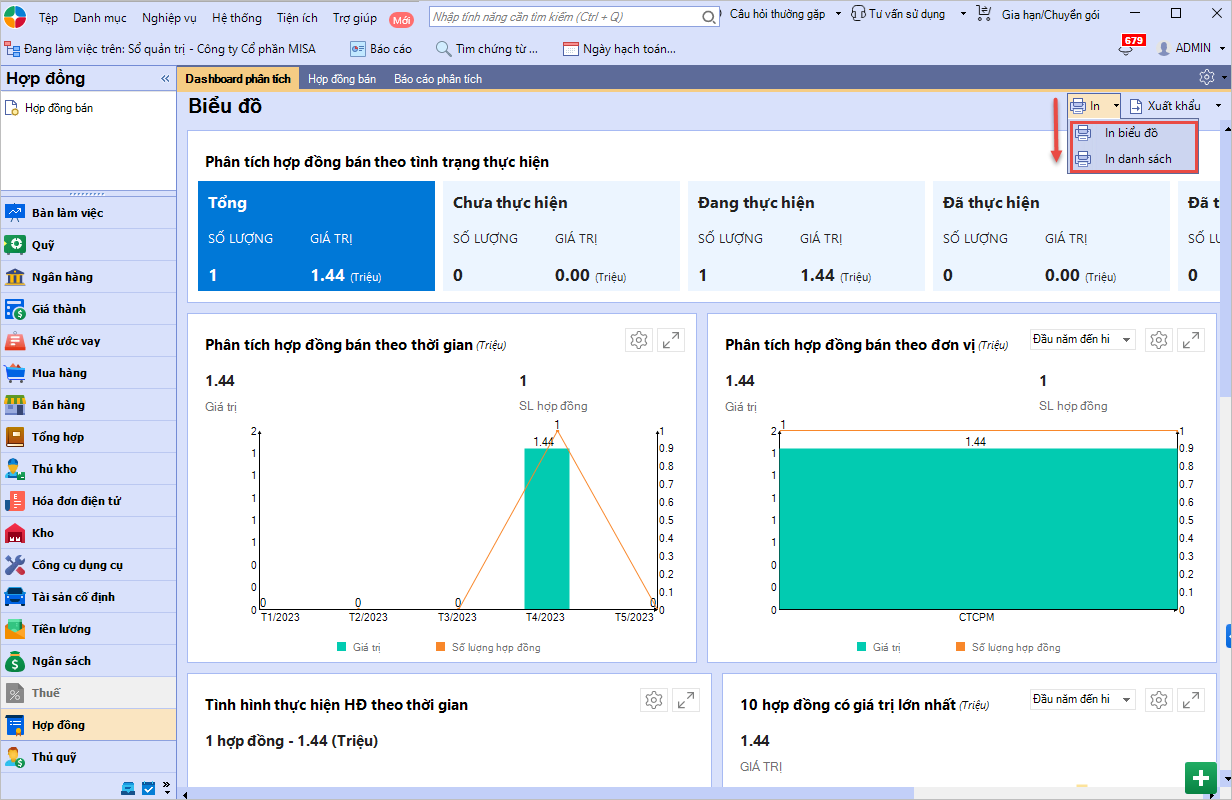

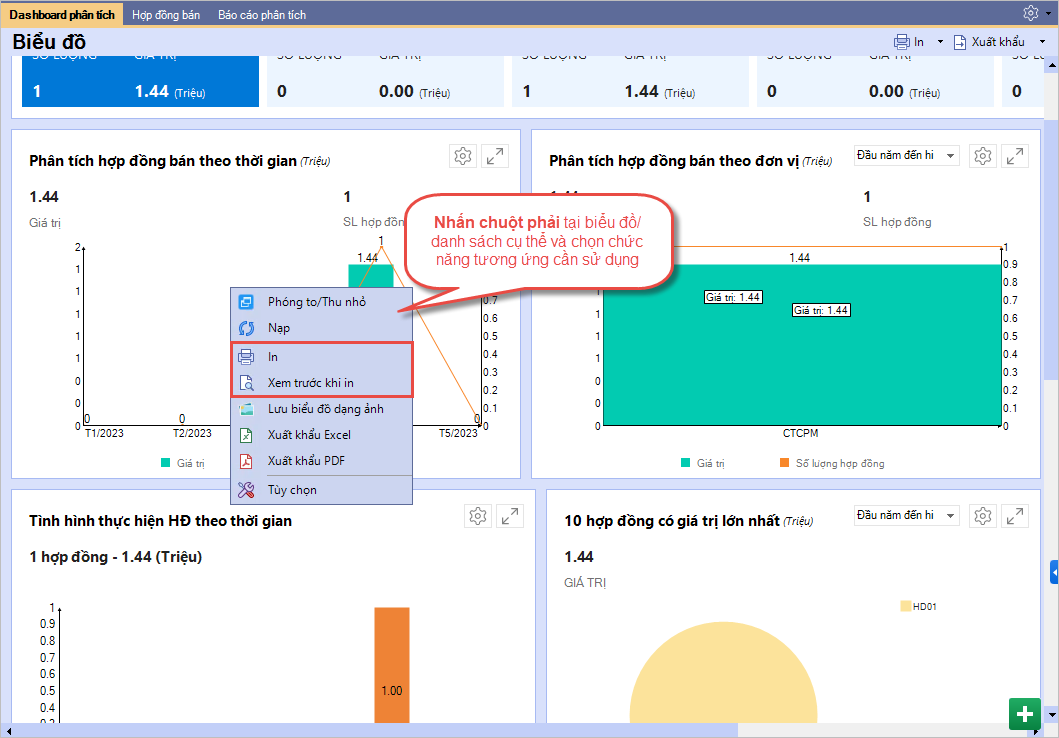

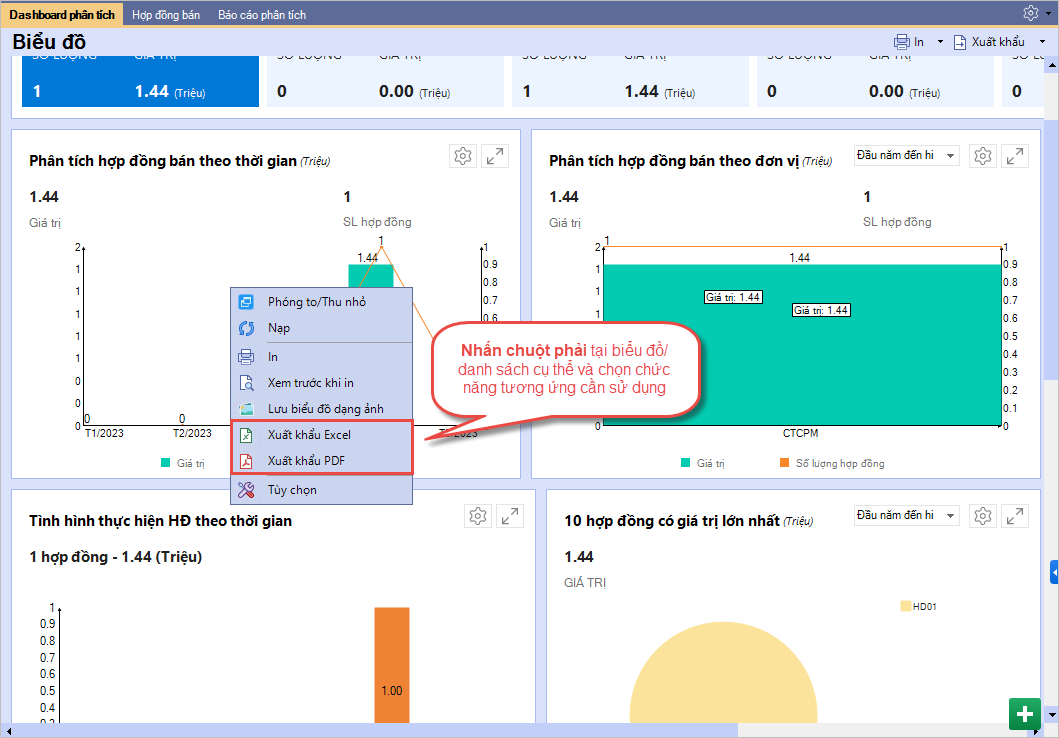












 024 3795 9595
024 3795 9595 https://www.misa.vn/
https://www.misa.vn/




